Šis raksts tika izveidots, izmantojot mašīntulkošanu.
Automatizētas kampaņas
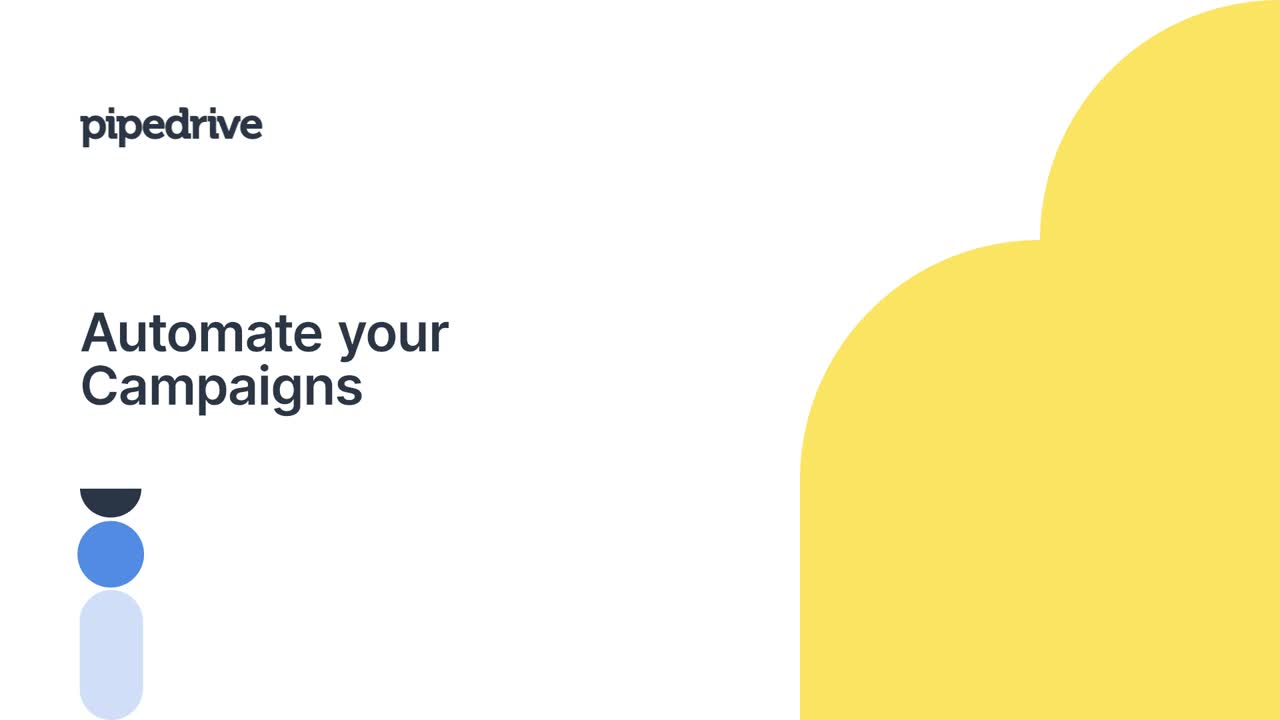
Kampaņas iestatīšana
Jūs varat sākt izveidot savu pirmo automatizēto kampaņu, dodoties uz Kampaņas > Automatizētās kampaņas > + Kampaņa.
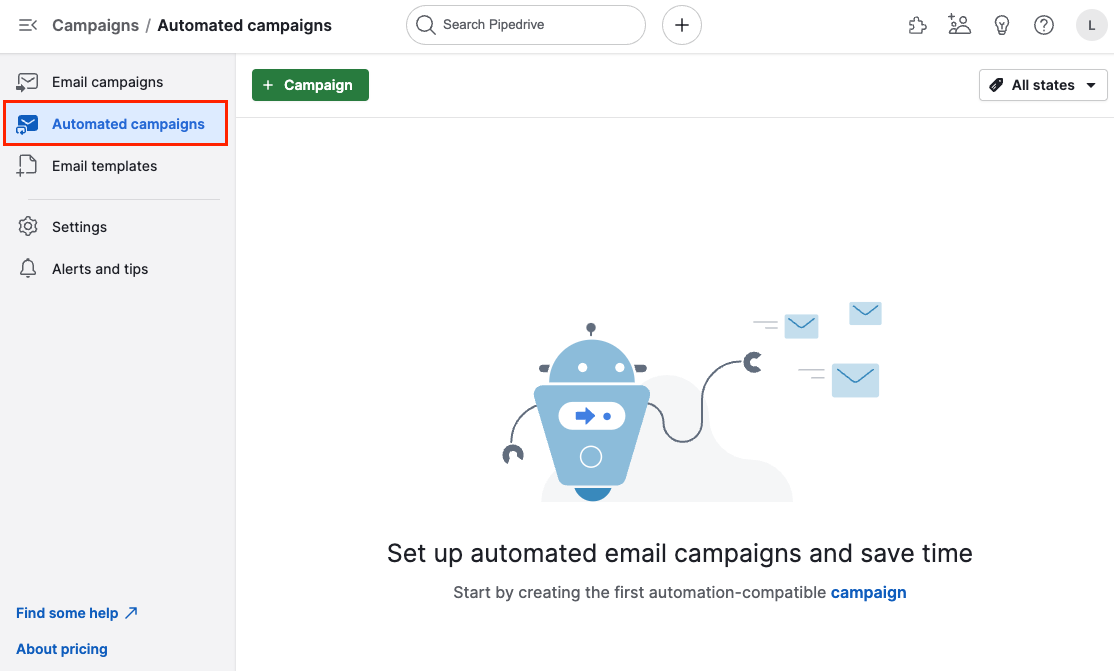
Automatizētas kampaņas izveides process ir ļoti līdzīgs parastas e-pasta kampaņas izveides procesam. Uzziniet vairāk par kampaņu izveidi šajā rakstā.
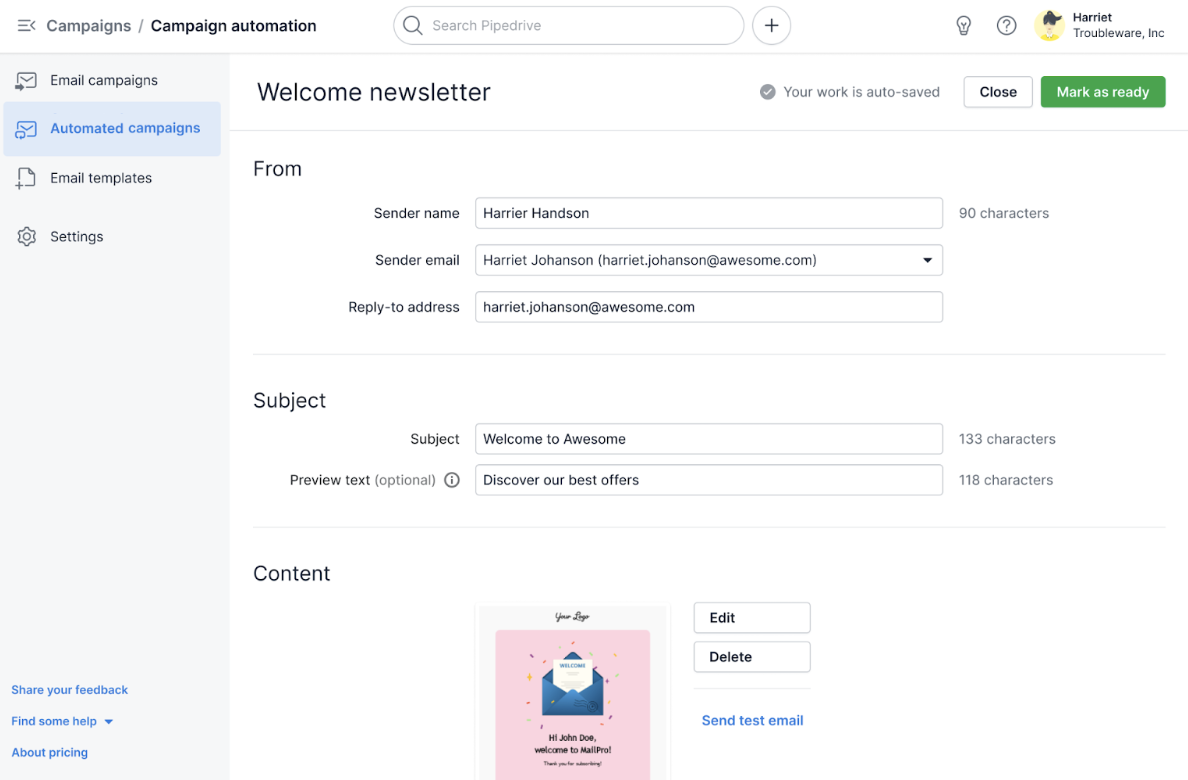
Galvenā atšķirība ir tāda, ka jums nav jādefinē jūsu auditorija šajā posmā - to definēsiet, veidojot automatizāciju.
Mēs ļoti iesakām piešķirt specifiskus nosaukumus jūsu automatizētajām kampaņām, jo tas palīdzēs jums identificēt pareizo kampaņu automatizācijas iestatīšanā un citās funkcijās. Noklikšķiniet uz noklusējuma nosaukuma un noklikšķiniet uz tā, lai rediģētu.
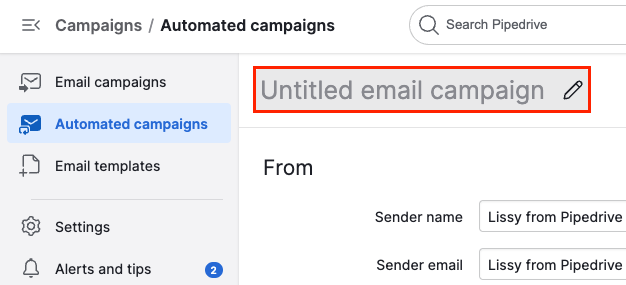
Kad jūsu kampaņa ir iestatīta, noklikšķiniet uz Atzīmēt kā gatavu lapas augšdaļā un tad Turpināt ar automatizāciju , lai sāktu iestatīt automatizāciju.
Automatizācijas iestatīšana
Noklikšķinot uz Turpināt ar automatizāciju, jūs redzēsiet divas iespējas: Izveidot automatizāciju un Pievienot esošai automatizācijai.
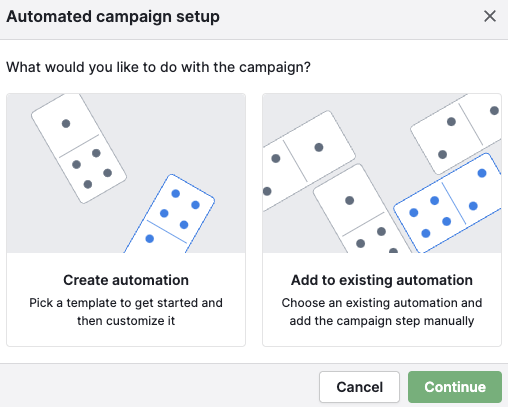
Izveidojiet automatizāciju
Jūs varat izveidot automatizāciju no jauna vai izvēlēties vienu no mums pieejamajām veidnēm.
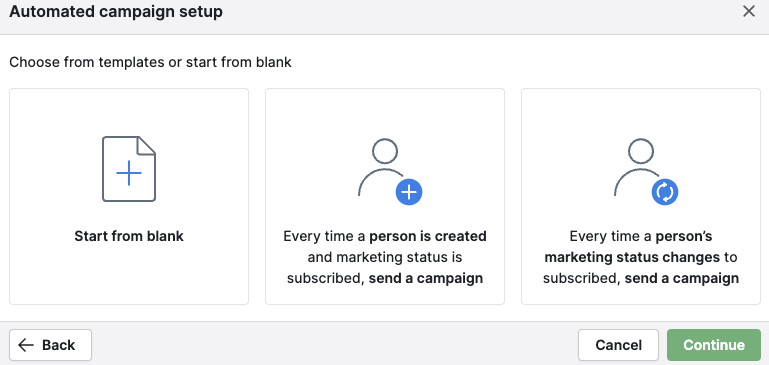
Sākt no tukša
Ja atlasīsiet Sākt no tukša, jums būs jānorāda savai automatizācijai nosaukums un jūs tiksiet novirzīti uz automatizācijas veidotāju. Šeit jūs varat pievienot izsaukumu un sākt veidot savu automatizāciju.
Varat uzzināt vairāk par automatizāciju veidošanu un tās nosacījumiem šajā rakstā, bet ir trīs pamata soļi, ko jums ir jāpievieno savām automatizācijām:
- Izsaukums
- Nosacījums
- Darbība
Automatizētā kampaņa ir viena no pieejamajām darbībām sadaļā Kampaņa.
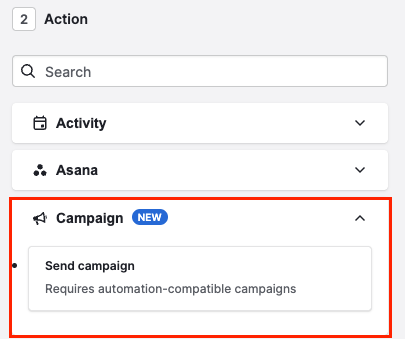
Izvēlieties automatizācijas veidni
Ja izvēlēsieties kādu no jau esošajām veidnēm, jums būs nepieciešams pievienot savai automatizācijai nosaukumu - automatizācija ar mārketinga statusu un kampaņu tiks izveidota automātiski pēc tam. Šeit jūs varat pievienot vai rediģēt soļus, piemēram, citus nosacījumus vai darbības pasākumus.
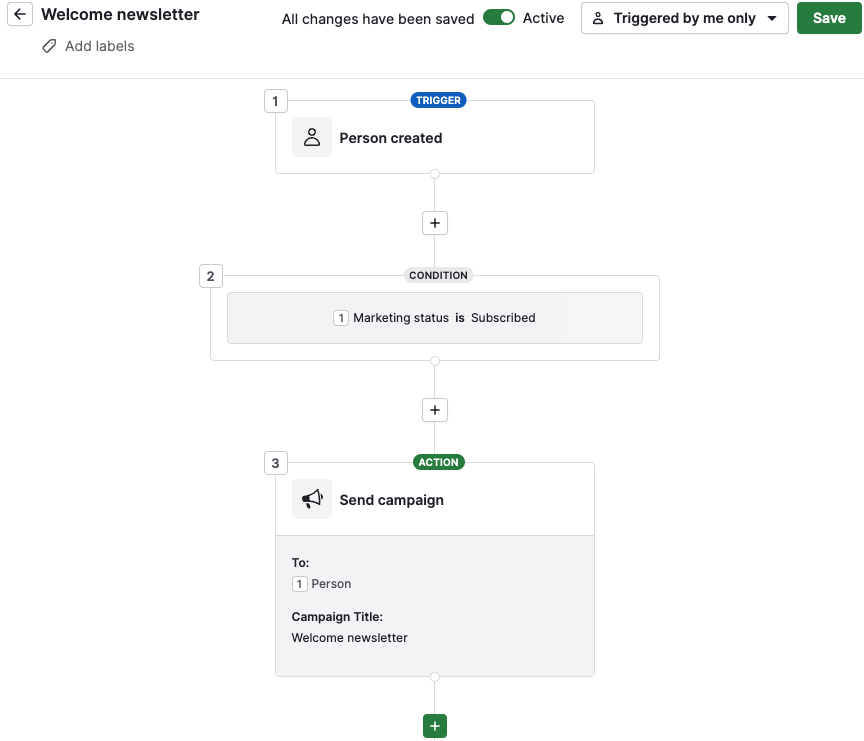
Lai norādītu, kuri lietotāji var izsaukt šo automatizāciju, pārbaudiet opciju sarakstu automatizācijas labajā augšējā stūrī un izvēlieties vēlamo opciju.
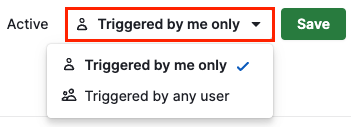
Pievienot esošajai automatizācijai
Noklikšķinot uz šīs opcijas, jūs redzēsiet sarakstu ar pieejamajām automatizācijām, no kurām izvēlēties.
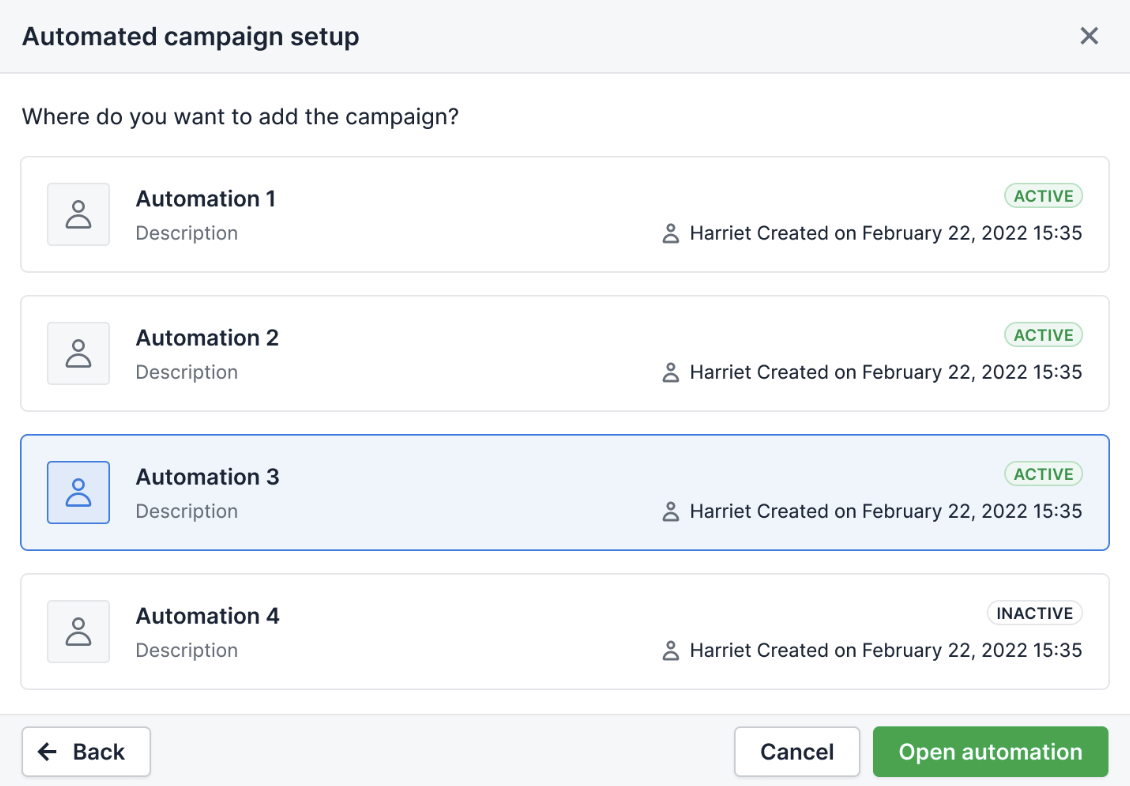
Attēlotās automatizācijas var būt tās, ko jūs esat izmantojis citām automatizētām kampaņām vai citas automatizācijas, ko esat izveidojis iepriekš.
Ja izmantojat iepriekš izveidotas automatizācijas, kurās nav marketinga statusa nosacījuma un kampaņu darbības soļi, jums būs jāpievieno tos esošajai automatizācijai.
Ja vēlaties izmantot esošās automatizācijas, nemainot to struktūru, mēs iesakām dublēt esošo automatizāciju un izmantot jauno dublējumu. Pēc tam to var modificēt brīvi, neietekmējot esošo automatizāciju.
Automatizētās kampaņas statuss
Pēc automatizēto kampaņu izveides tās tiks parādītas kā saraksts ar atbilstošajiem statusiem un tarifiem.
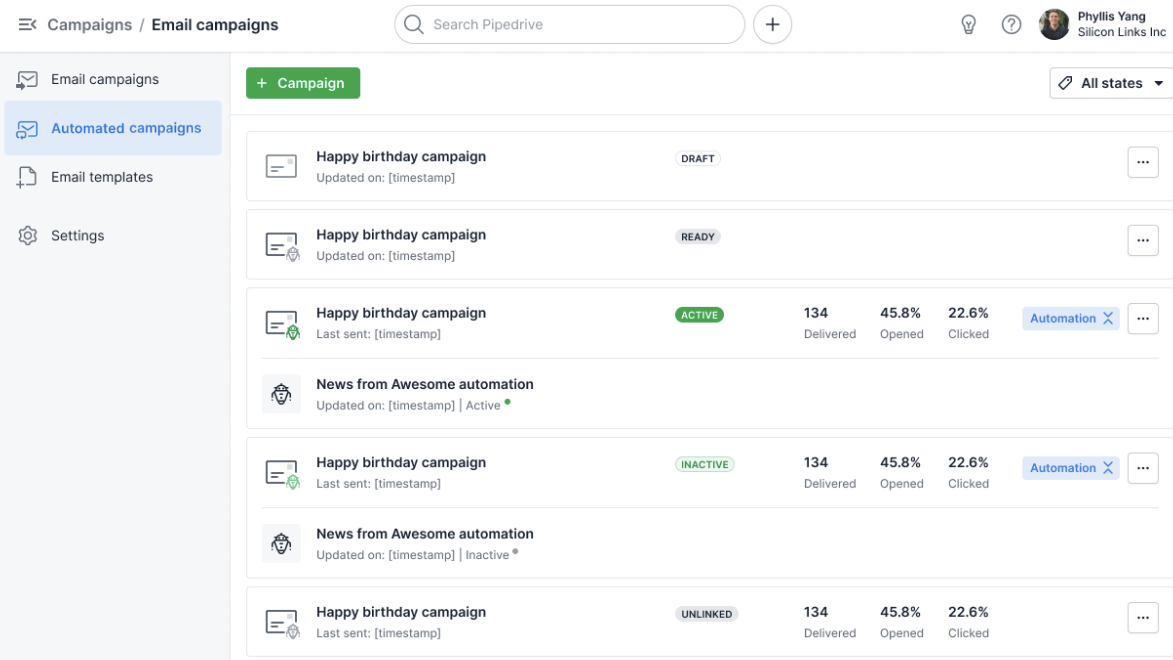
 | Kampaņa ir piesaistīta vienam vai vairākiem aktīviem automatizēšanas procesiem. |
 | Kampaņa tiek izstrādāta. Pēc validācijas statuss mainīsies uz Gatavs. |
 | Kampaņa ir pabeigta un gatava automatizēšanai. To vairs nevarēs rediģēt. |
 | Kampaņa ir apturēta, jo nepieciešama konta pārskatīšana vai konta apturēšana. |
 | Kampaņa bija piesaistīta vienam vai vairākiem automatizācijas procesiem, bet tagad tai nav neviena piesaistīta. |
 | Kampaņa ir piesaistīta vienam vai vairākiem neaktīviem automatizēšanas procesiem. |
 | Kampaņa tika bloķēta vai nu manuāli, atbilstības komandas rīcībā, vai automātiski, atklājot phishing saites. |
Jūs varat klikšķināt uz "Automatizēšana" izkļūšanas pogas, lai redzētu visus saviem kampaņām piesaistītos automatizēšanas procesus.
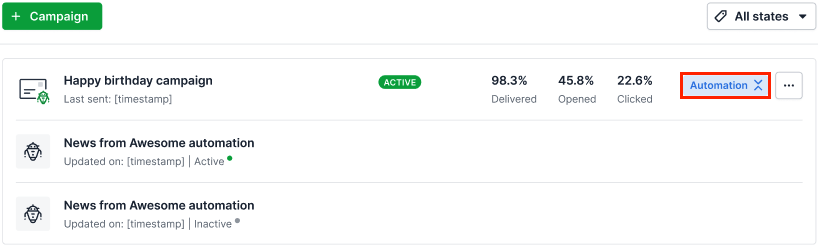
Analītika
Kampaņas Pārskatā jūs atradīsiet savas kampaņas kopsavilkumu ar kampaņas un automatizācijas statusu, tēmu, nosūtītāju un nelielu vizuālo priekšskatu. Un jūs varat redzēt vairāk kampaņas detaļu, piemēram, saņēmēju skaitu, atbildēt uz e-pastu un priekšskatījuma tekstu, noklikšķinot uz pogas Kampaņas detaļas.
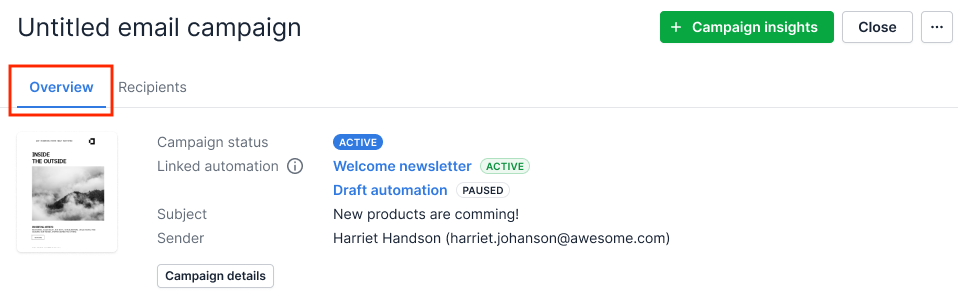
Ja ritat uz leju, jūs atradīsiet vairāk datus par savas kampaņas iesaisti, piegādi un veiktspējas atzīmēm.
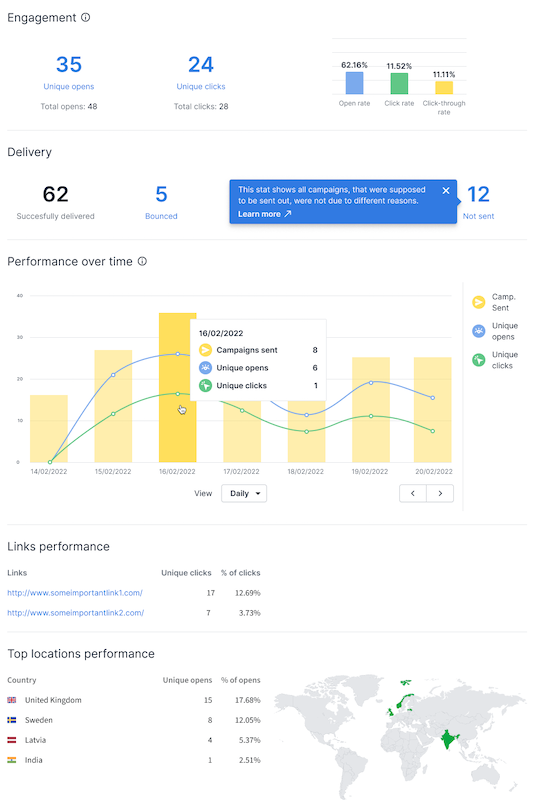
Jūs varat uzzināt vairāk par kampaņu veiktspēju un analītiku šajā rakstā un par e-pasta sekošanas pārskatiem šeit.
Saņēmēji
Iekšējā cilnē Saņēmēji jūs redzēsiet kontaktus, kuriem tika nosūtīta jūsu automatizētā kampaņa.
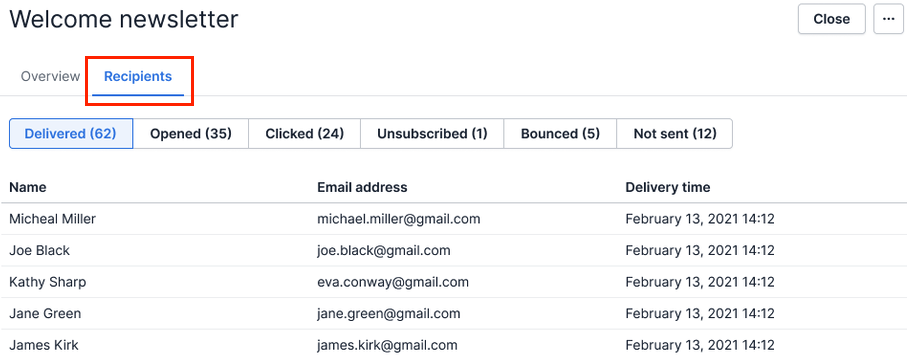
Kampaņas saņēmēju saraksts ir iedalīts atkarībā no dažādajiem piegādes statusiem. Jūs varat noklikšķināt uz katras apakšcilnes, lai redzētu kontaktu sarakstu, un jūs varat noklikšķināt uz paša kontakta, lai atvērtu detaļas.
Nosūtītie saņēmēji
Ir vairāki iemesli, kāpēc jūsu saņēmēji var netikt iekļauti jūsu kampaņās:
- Kontakts nav abonējis
Lai nosūtītu automatizētās kampaņas, jums jāpievieno nosacījums "Mārketinga statuss ir abonēts" automatizācijā. Kontakti, kuriem nav pievienots Abonētie mārketinga statuss, tiks izlaisti un nesaņems automatizēto kampaņu.
- Problēmas ar kontu
Ja jūsu uzņēmums ir konta pārskatīšanā vai apsaimniekošanā, automatizētās kampaņas, kuras esat ieprogrammējis sūtīt, tiks apturētas. Tās atsāksies tikai tad, kad konta pārskatīšana beigsies vai apturēšana tiks atcelta. Jūs redzēsit banerus kampaņu funkcijās, kas norāda, ka šie procesi ir aktivizēti.
Ja kāda no jūsu automatizētajām kampaņām ir bloķēta tās satura dēļ, jums jāizņem tā no "Automātika" kampaņu sarakstā un jāpievieno jauna kampaņa ar citu saturu. Pēc tam automatizācija turpinās darboties.
Jūs varat redzēt kontaktu skaitu, kuri nesaņems bloķētās automatizētās kampaņas, izmantojot Piegāde atskaiti sadaļā Nenosūtītie.
- Dubultās piekrišanas trūkums
Ja jūsu kontā ir iespējota dubultās piekrišanas prasība, tikai kontakti ar šo statusu saņems automatizētās kampaņas. Jūs varat redzēt kontaktu skaitu, kuriem nav dubultās piekrišanas statusa, izmantojot Piegāde atskaiti sadaļā Nenosūtītie.
- Atļauju trūkums
Lai sūtītu automatizētās kampaņas, jums ir nepieciešamas atļaujas Kampaniju lietojumprogrammai. Ja radāt automatizāciju un jūsu uzņēmuma administrators atņem jums atļaujas, automatizētās kampaņas tiks apturētas. Jūs varat uzzināt vairāk par nepieciešamajām atļaujām nākamajā sadaļā.
Uzziniet vairāk par regulārām kampaņu atskaitēm šajā rakstā šajā rakstā.
Atļaujas un redzamība
Ņemot vērā to, ka Kampaņas un automātika ir divas atsevišķas funkcijas, pilnīgas automatizētās kampaņas funkcionalitātes nodrošināšanai nepieciešamās šādas atļaujas:
Kampaņas
- [Nosūtīt kampaņas]
- [Rediģēt kampaņas un e-pasta veidnes]
- [Apskatīt kampaņas pārskatus]
Automātika
- [Pievienot automatizācijas]
Redzamības atļauja
- [Skatīt citu lietotāju datus] – Iespējojiet to, ja vēlaties redzēt pilnus saņēmēju sarakstus automātiskajā kampaņas pārskatos
Redzamības grupas
- Pārliecinieties, ka esat pieejams visiem sakaru personām, būdams pareizajā redzamības grupā
Uzziniet vairāk par atļaujām šajā rakstā un par redzamības grupām šeit.
Vai šis raksts bija noderīgs?
Jā
Nē